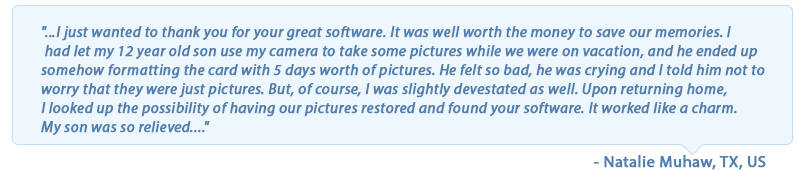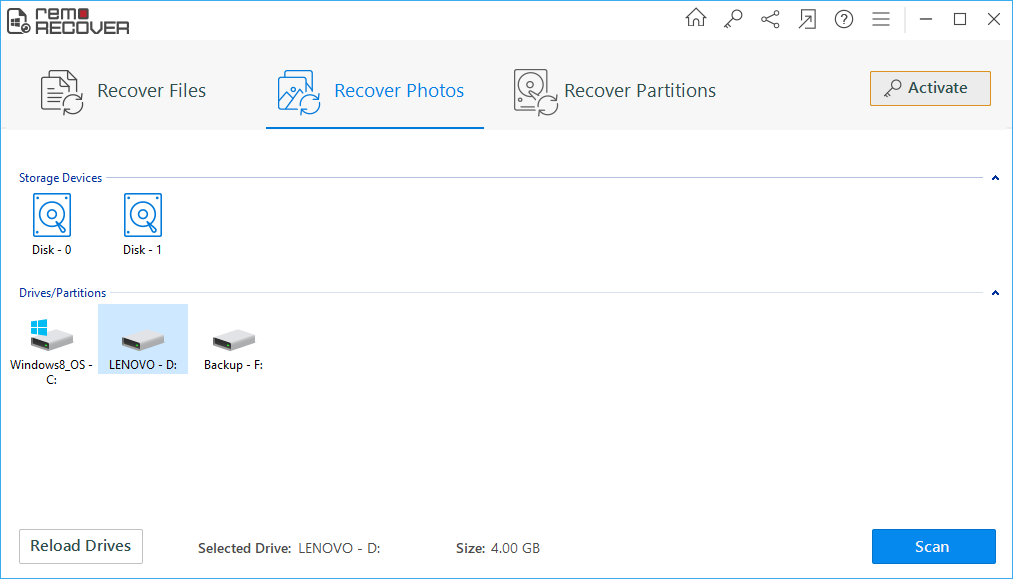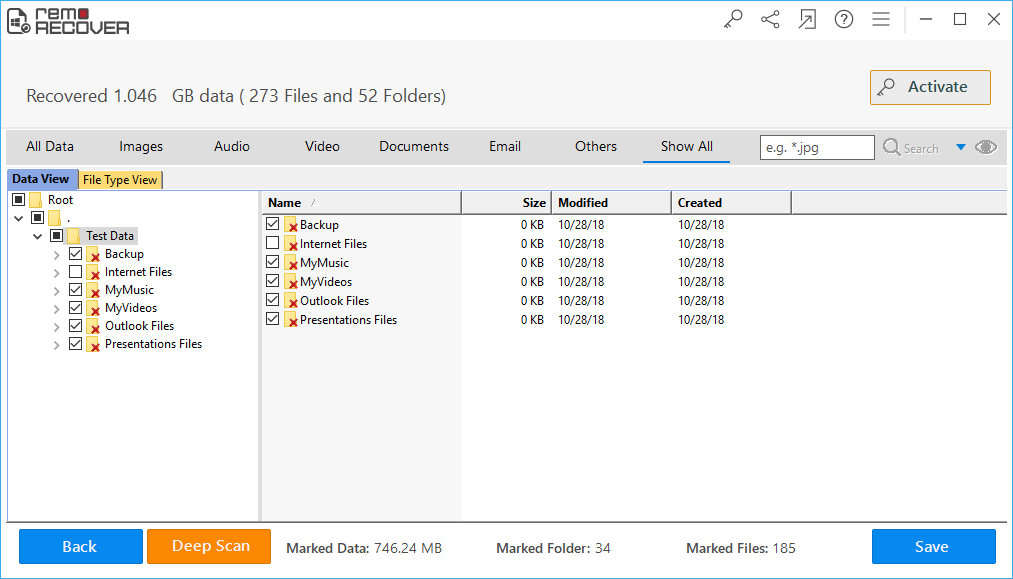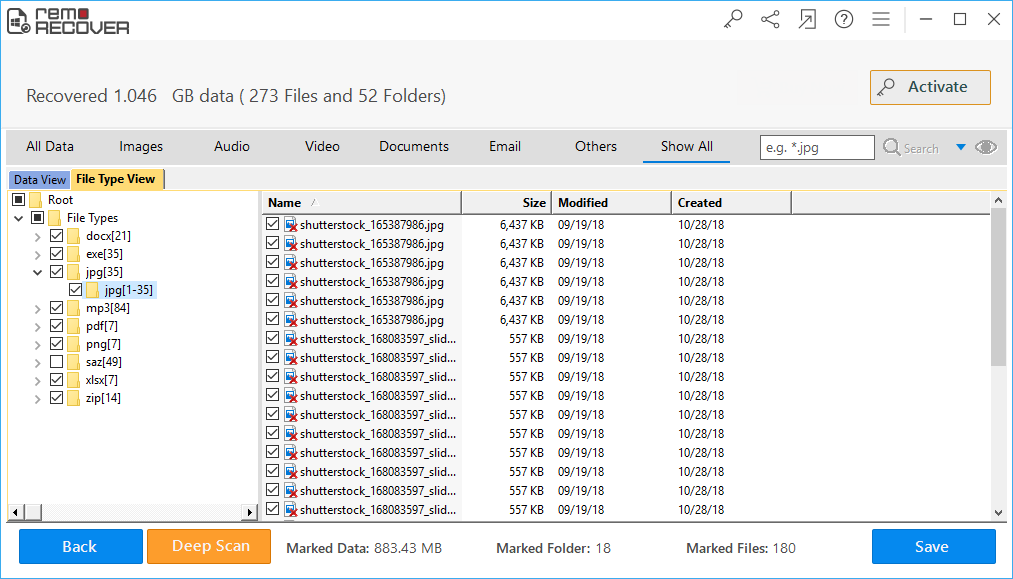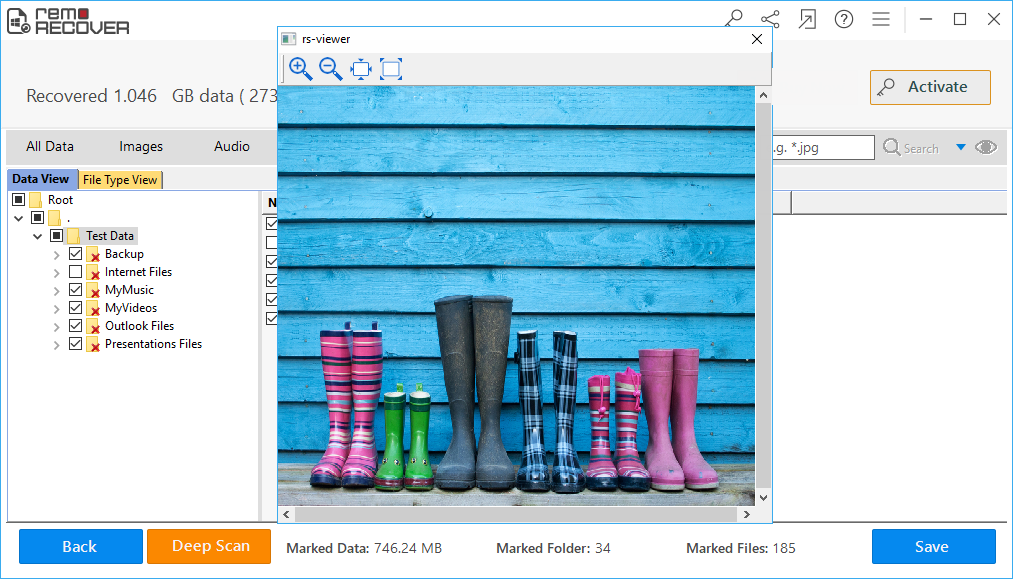Het is vervelend om je favoriete foto's van je camera en telefoon te verliezen. Soms realiseer je je misschien niet eens dat je foto's van SD-kaarten verwijdert terwijl je foto's bekijkt op de DSLR-camera en telefoon van je Samsung. Als u geen idee heeft definitief verwijderde foto's terughalen samsung ? moet uitvoeren, vindt u hier de vertrouwde en beproefde methoden om hoe verwijderde fotos terughalen samsung klikken te herstellen.
Soms kan het onvermijdelijk zijn om foto's te verliezen. Desalniettemin is de volgende stap om te zien hoe u Samsung-fotoherstel kunt uitvoeren. Bovendien is verwijderen niet de enige manier waarop foto's verloren kunnen gaan van een Samsung-apparaat. Er zijn ook andere gevallen waarin afbeeldingen Kun je verwijderde fotos Samsung terughalen?.
Wat zorgt ervoor dat uw Samsung-camera afbeeldingen verliest?
Hieronder volgen enkele van de redenen waarom afbeeldingen van uw Samsung-camera verloren kunnen gaan:
- Per ongeluk formatteren van de geheugenkaart van de camera
- Fysieke schade veroorzaakt aan de geheugenkaart als gevolg van onjuiste behandeling
- Onderbrekingen wanneer foto's worden overgedragen tussen camera en systeem
- Abrupt uitwerpen van Samsung camera geheugenkaart wanneer afbeeldingen in overdracht zijn.
Hoe verwijderde afbeeldingen van Samsung-camera te herstellen met behulp van 3 methoden
?
Methode 1: Herstel verwijderde afbeeldingen van Samsung met behulp van de Prullenbak
Sommige modellen van Samsung digitale camera's hebben de "Recycling Bin" Functie. Als sommige afbeeldingen per ongeluk worden verwijderd, kunnen ze nog steeds worden opgeslagen in het tijdelijke bestandssysteem (Recycle Folder). Om foto's te herstellen, moet Recycle Folder zijn ingeschakeld in je Instellingen voordat ze worden verwijderd.
Zet je camera aan door op de te drukken Menu knop, Ga naar Settings, selecteer vervolgens de Recycle Bin optie. Druk op de Playback knop, kunt u de herstelde afbeelding zien met andere afbeeldingen.
In het geval, als uw camera niet beschikt over de "Recycle Bin" functie, dan is de enige manier om Hoe kan Ik Verwijderde Foto’s Terughalen? is door gebruik te maken van een professionele hersteltool zoals Remo Recover.
Methode 2: Herstel verloren foto's met Samsung Cloud.
Als u de camera van de software om fotos terughalen samsung bent kwijtgeraakt, kunt u een back-up maken met Samsung-cloudback-up. De Samsung Cloud-back-upfunctie uploadt automatisch alle foto's in de definitief verwijderde foto's terughalen samsung, waar ze gemakkelijk kunnen worden hersteld, zelfs als het apparaat waarop de foto's zijn opgeslagen, wordt overreden door een vrachtwagen.
- Stap 1: Open de Instellingen en ga naar Accounts en back-up
- Stap 2: Klik op Samsung Cloud en selecteer Back-up en herstel
- Stap 3: Tik op Gegevens herstellen en Galerij selecteren
- Stap 4: Klik op synchroniseren
Soms heb je per ongeluk fotos terughalen samsung. Gelukkig kwijt de Samsung cloud met een eigen prullenbak. Door naar instellingen>Accounts en back-up>Samsung Cloud>Galerij>Prullenbak te gaan. Selecteer uw foto's en klik op Herstellen.
Methode 3: Samsung Picture Recovery met behulp van een professionele fotohersteltool:
Samsung-foto's die per gewiste zijn verwijderd, na het formatteren zijn gewist of verloren zijn gegaan tijdens de overdracht, kunnen effectief worden hersteld. Met Remo Recover kunt u gemakkelijk foto's herstellen van een Samsung-telefoon, Samsung Galaxy Camera, Galaxy NX, Galaxy NX Mini enz.
Gebouwd en ontworpen met een robuust algoritme om samsung foto prullenbak uit te voeren. Remo Recover is een bekroonde tool voor het herstellen van foto's die SRW-foto's van Samsung-camerakaarten en RAW-afbeeldingen van andere bekende DSLR-camera's van het merk kan herkennen en herstellen. Download en probeer de Samsung-tool voor het herstellen van afbeeldingen nu gratis, wat de beste tool voor hoe verwijderde fotos terughalen samsung van een Samsung-camera kan herstellen.
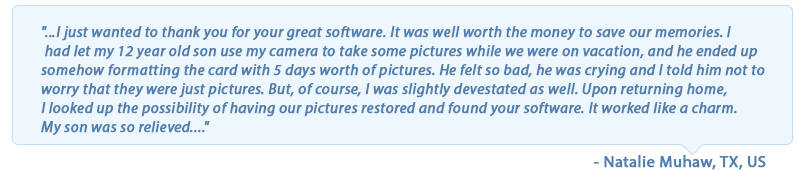
Bovendien wordt de applicatie verwijderde foto s terughalen samsung die het SRW-fotoherstelproces eenvoudig maakt. De software is compatibel met zowel Windows (inclusief de nieuwste Windows 11) als Mac (inclusief Big Sur). Afgezien van Samsung, is deze software voor het herstellen van foto's ook handig om uit te voeren Sony camera herstel, Nikon, GoPro, Sony, Kodak, Olympus, Pentax, en vele andere bekende camera's/camcorder merken.
Het ondersteunt het software om per ongeluk samsung zoals JPEG, JPG, TIFF, PNG, TIF, PSD, samen met RAW-bestandsindelingen zoals DNG, NEF, CR2, CRW, ORF, PEF, enz. Het hulpprogramma haalt zelfs andere mediabestanden op, zoals video's en muziekbestanden van flashstations, geheugenkaarten, harde schijven, iPods, externe harde schijven, enz.
Kun je definitief verwijderde foto's terughalen Samsung?
Downloaden, installeren en starten Remo Foto Herstel tool op uw systeem. Sluit de geheugenkaart van uw Samsung-camera aan op het systeem via een kaartlezer om het Samsung-fotoherstelproces te starten.
Stap 1: Selecteer Recover Photos klik in het hoofdscherm van de fotohersteltool op de betreffende geheugenkaart van uw Samsung en druk op de Scan knop om het scannen te starten.
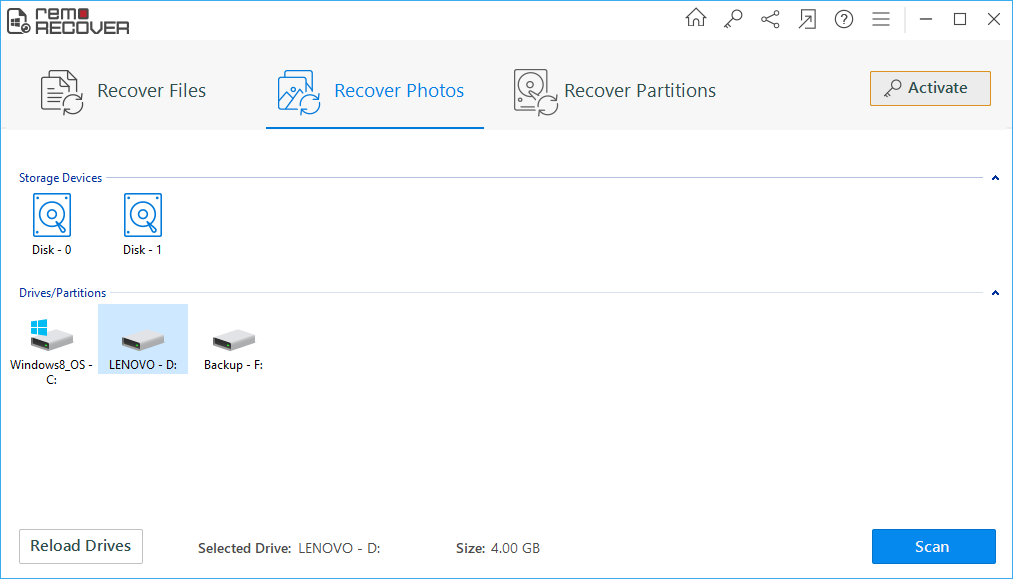
Stap 2: Als u de geheugenkaart van uw Samsung Galaxy-camera hebt geformatteerd, klikt u op Deep Scan om de geheugenkaart diepgaand te scannen.
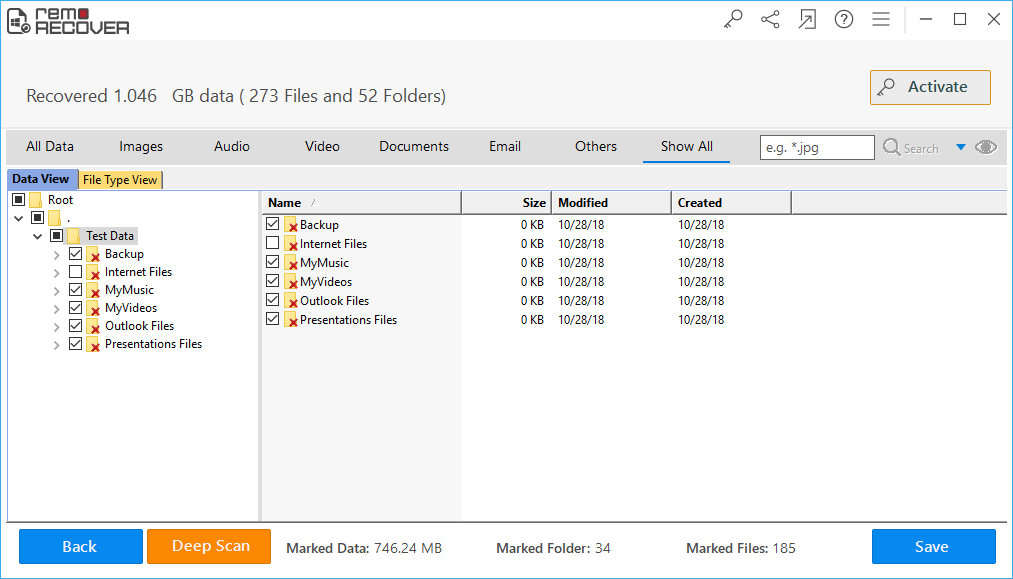
Stap 3: Na voltooiing van het scannen wordt een lijst met herstelde SRW-foto's van de Samsung-camera op het scherm weergegeven in Data View en File Type View.
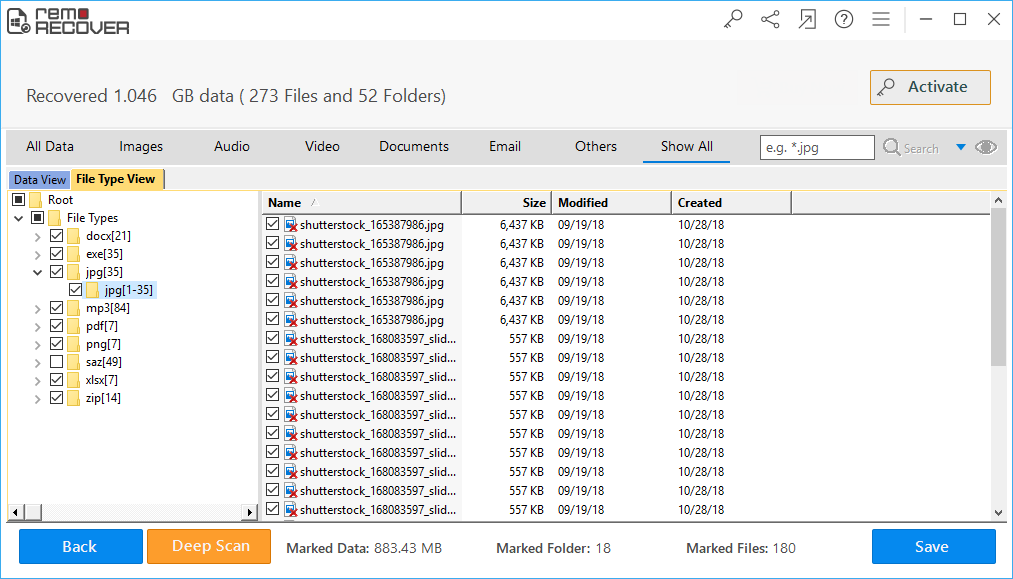
Stap 4: Nadat het fotoherstel van de Samsung-camera is voltooid, kunt u een voorbeeld van de foto's bekijken door erop te dubbelklikken en save de herstelde foto's met behulp van de optie Opslaan.
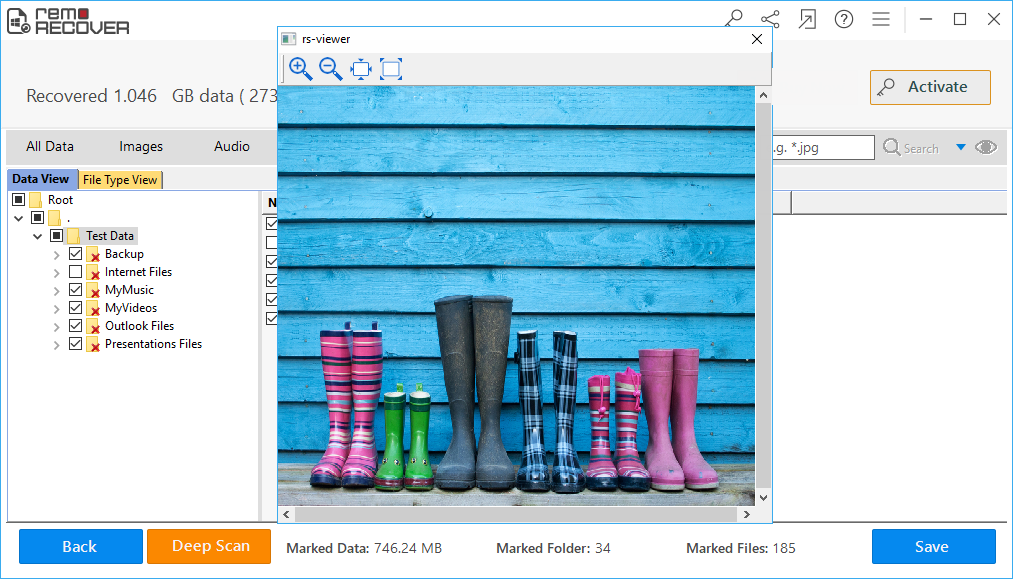
Enkele handige tips voor Samsung Foto Herstel:
- Sla de herstelde Galaxy-camerafoto's niet op dezelfde geheugenkaart op waarop u de verwijderde foto's hebt hersteld.
- Ondanks het feit dat het uitvoeren van Samsung-fotoherstel met Remo Recover, wordt het aanbevolen om altijd een back-up van de geheugenkaart van uw Galaxy-camera te hebben om onvoorziene situaties aan te pakken.
- Als tijdens het Samsung-fotoherstelproces het afbeeldingsformaat dat u zoekt niet beschikbaar is of als er problemen zijn, neem dan contact op met de 24/7 klantenondersteuningsportal voor hulp.